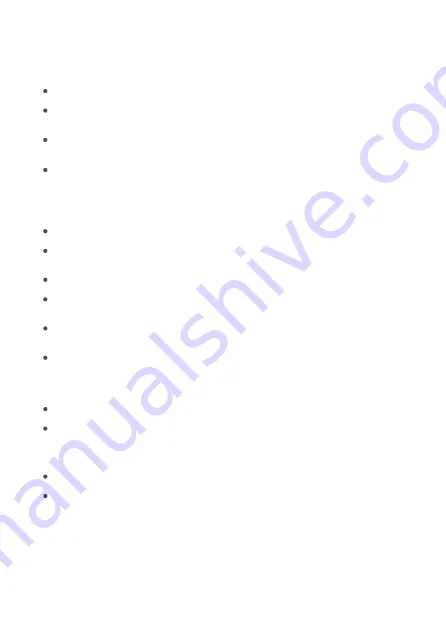
14
❹
Plusieurs utilisateurs peuvent-ils contrôler une lampe ?
Chaque lampe ne peut être contrôlée que par un seul compte.
Si plusieurs utilisateurs veulent gérer la même lampe, assurez-vous qu'ils utilisent tous
le même compte.
❶
Ne peut pas se connecter à l'app Govee Home.
Vérifiez si la lampe est allumée.
Vérifiez si la fonction Bluetooth du smartphone est activée, ou essayez de vous
connecter avec un autre smartphone.
Lors de la première connexion, assurez-vous que le smartphone se trouve à proximité
de la lampe.
Si l'erreur de connexion persiste, veuillez supprimer la lampe connectée dans "Mon
appareil" sur l'app. Reconnectez-vous à l'app Govee Home en suivant les instructions
fournies précédemment.
❷
Wi-Fi s'est déconnecté ou n'a pas réussi à se connecter.
Vérifiez si la lampe est allumée.
Ne sautez pas les étapes de connexion Wi-Fi pendant le processus d'appariement de la
lampe.
Assurez-vous que votre routeur Wi-Fi est à 2.4 GHz (5 GHz n'est pas pris en charge).
Assurez-vous d'avoir entré le mot de passe Wi-Fi correct pendant le processus de
configuration du Wi-Fi.
Essayez de connecter la lampe avec un hotspot de smartphone pour vérifier si votre
réseau domestique fonctionne correctement.
Réduisez la distance entre la lampe et le routeur Wi-Fi à moins de 1m, puis
reconnectez-vous.
❸
Impossible de se connecter à Alexa ou à Google Assistant.
Assurez-vous que la connexion Wi-Fi est stable et fonctionne correctement.
Allez dans le "Guide de l'utilisateur" sur la page des paramètres de l'app pour appairer
la lampe à nouveau.
Dépannage






























